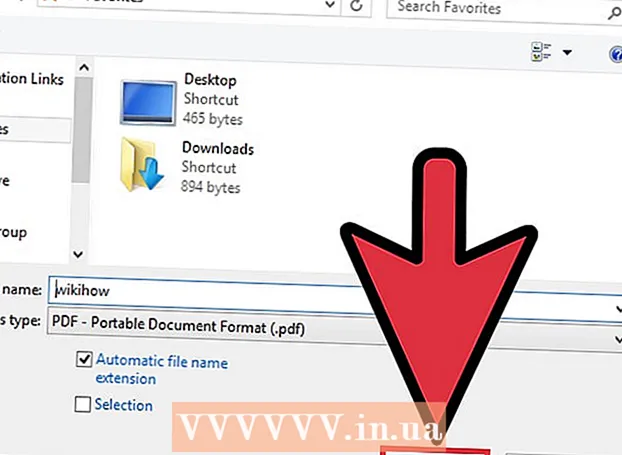ກະວີ:
Lewis Jackson
ວັນທີຂອງການສ້າງ:
9 ເດືອນພຶດສະພາ 2021
ວັນທີປັບປຸງ:
1 ເດືອນກໍລະກົດ 2024
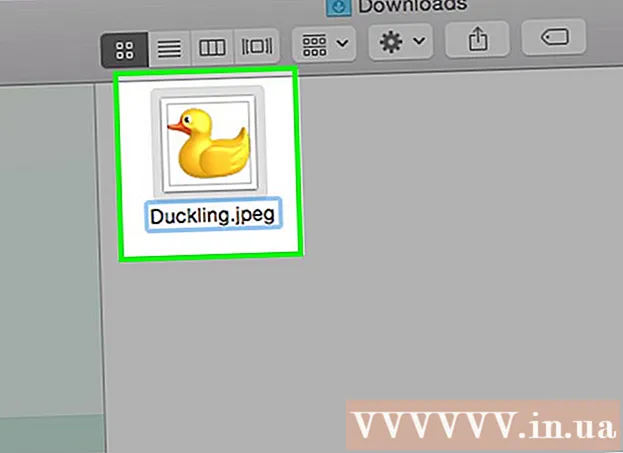
ເນື້ອຫາ
ໃນຄອມພິວເຕີຂອງທ່ານ, ໄຟລ໌ຮູບພາບຈະມີສ່ວນຂະຫຍາຍທີ່ແຕກຕ່າງກັນຫຼາຍ (ທີ່ເອີ້ນກັນວ່ານາມສະກຸນເອກະສານ). ຮູບແບບເອກະສານ ກຳ ນົດໂປແກຼມທີ່ທ່ານໃຊ້ເພື່ອເປີດຫລືແກ້ໄຂເອກະສານ, ແລະການຂະຫຍາຍເອກະສານ (ສ່ວນຫຼັງຈາກ ".") ກຳ ນົດຮູບແບບຮູບພາບ. ເມື່ອເຮັດວຽກກັບຮູບພາບ, ບາງຄັ້ງມັນ ຈຳ ເປັນຕ້ອງປ່ຽນເອກະສານເປັນຮູບແບບ ໃໝ່, ສະນັ້ນມັນ ຈຳ ເປັນທີ່ຈະຕ້ອງຮຽນຮູ້ບາງວິທີການໃນເລື່ອງນີ້! JPEG (ຄ້າຍຄືກັບຮູບແບບ JPG) ແມ່ນການຂະຫຍາຍຮູບທີ່ໄດ້ຮັບຄວາມນິຍົມທີ່ທ່ານອາດຈະຕ້ອງການໃຊ້.
ຂັ້ນຕອນ
ວິທີທີ່ 1 ຂອງ 4: ໃຊ້ໂປແກຼມແກ້ໄຂຮູບພາບແບບບໍ່ຖືກຕ້ອງ
ເປີດເອກະສານຮູບພາບ. ເມື່ອທ່ານ ຈຳ ເປັນຕ້ອງປ່ຽນເອກະສານຮູບພາບໄປເປັນຮູບແບບອື່ນ, ວິທີທີ່ງ່າຍທີ່ສຸດແມ່ນການ ນຳ ໃຊ້ໂປແກຼມດັດແກ້ຮູບພາບແບບ ທຳ ມະດາຂອງລະບົບປະຕິບັດການ. ໃນ Windows ໃຊ້ "Paint" ແລະໃນ Mac ໃຊ້ "Preview".
- ໃຫ້ສັງເກດວ່າ JPG ແລະ JPEG ແມ່ນສອງຊື່ທີ່ແຕກຕ່າງກັນ ສຳ ລັບການຂະຫຍາຍເອກະສານດຽວກັນ. ທ່ານສາມາດເລືອກ ໜຶ່ງ ໃນສອງຊື່ນີ້ໃນເມນູເລື່ອນລົງຂອງຊອບແວ.
- ມັນເປັນໄປໄດ້ທີ່ຈະໃຊ້ໂປແກຼມອື່ນບາງຢ່າງ - ເປີດຮູບພາບໃນໂປແກຼມທີ່ທ່ານໃຊ້ເລື້ອຍໆ, ຖ້າມີຄວາມສົງໃສ, ລອງກົດສອງຄັ້ງເພື່ອກວດເບິ່ງຕົວເລືອກເລີ່ມຕົ້ນໃນຄອມພິວເຕີ້ຂອງທ່ານ.

ເລືອກ "File" ຢູ່ເທິງສຸດຂອງເມນູ. ທ່ານຈະເຫັນເມນູແບບເລື່ອນລົງທີ່ກົງກັບການເລືອກເອກະສານຂອງທ່ານ.
ບັນທຶກຫລືສົ່ງອອກເອກະສານຮູບພາບ. ເມື່ອທ່ານປະຫຍັດເອກະສານ ໃໝ່, ຮູບແບບຈະຖືກປ່ຽນໄປ. ມັນມີປະໂຫຍດເພາະວ່າທ່ານສາມາດປະຫຍັດເອກະສານຕົ້ນສະບັບໃນກໍລະນີມີບາງສິ່ງບາງຢ່າງຜິດພາດ. ທ່ານຈະຕ້ອງເລືອກ "ບັນທຶກເປັນ" ຫລື "ສົ່ງອອກ" (ເທິງ Mac) ເພື່ອ ດຳ ເນີນຂັ້ນຕອນຕໍ່ໄປ.- ໃນບາງໂປແກຼມໂປແກຼມ, ທ່ານ ຈຳ ເປັນຕ້ອງ "ສຳ ເນົາ" (ເຮັດ ສຳ ເນົາ) ຂອງເອກະສານກ່ອນແລະຫຼັງຈາກນັ້ນ "ບັນທຶກ" ສຳ ເນົາດັ່ງກ່າວໃນຮູບແບບ ໃໝ່.

ປ່ຽນຊື່ແລະປ່ຽນ ໃໝ່ ເອກະສານ. ປ່ອງຢ້ຽມໃຫມ່ປະກົດວ່າອະນຸຍາດໃຫ້ທ່ານເພື່ອປັບຊື່ໄຟລ໌ແລະການຂະຫຍາຍ / ຮູບແບບ. ໃນເມນູເລື່ອນລົງ "ຮູບແບບ" ຫຼື "ບັນທຶກເປັນປະເພດ", ທ່ານຈະເຫັນປະມານ 12 ຕົວເລືອກ, ລວມທັງ ".jpeg" (ເຊິ່ງເອີ້ນກັນວ່າ ".webp").- ປ່ຽນຊື່ເອກະສານຫລືສະຖານທີ່ຂອງເອກະສານຖ້າຕ້ອງການ, ທ່ານສາມາດປະຫຍັດເອກະສານ, ຍົກຕົວຢ່າງ, ຢູ່ເທິງ ໜ້າ ຈໍເພື່ອຄວາມສະດວກໃນການເຂົ້າເຖິງ.
- ຖ້າການຂະຫຍາຍທີ່ທ່ານຕ້ອງການປ່ຽນບໍ່ແມ່ນຢູ່ໃນເມນູແບບເລື່ອນລົງ, ລອງໃຊ້ໂປແກຼມດັດແກ້ອື່ນ (ຕົວຢ່າງ Photoshop) ຫຼືລອງໃຊ້ວິທີອື່ນ.
ບັນທຶກເອກະສານ. ຫຼັງຈາກການຕັດສິນໃຈໃສ່ຊື່ແຟ້ມ, ການຂະຫຍາຍແລະສະຖານທີ່ໃນຄອມພິວເຕີຂອງທ່ານ, ກົດປຸ່ມ "ບັນທຶກ". ນີ້ແມ່ນການກະ ທຳ ຂອງການແປງເອກະສານໃຫ້ເປັນຮູບແບບ ໃໝ່ ໃນຂະນະທີ່ ກຳ ລັງບັນທຶກຕົ້ນສະບັບ.
- ຊອບແວ "ເບິ່ງຕົວຢ່າງ" (ແລະອື່ນໆ) ສາມາດປ່ຽນເອກະສານຫຼາຍແບບ - ພຽງແຕ່ເນັ້ນໃສ່ເອກະສານທີ່ທ່ານຕ້ອງການແປງແລະກົດຂວາເພື່ອເບິ່ງຕົວເລືອກຕ່າງໆ.
ວິທີທີ່ 2 ຂອງ 4: ໃຊ້ໂປແກຼມເພື່ອປ່ຽນຮູບແບບຮູບພາບ
ຊອກຫາຊອບແວທີ່ຖືກຕ້ອງ. ໂປແກຼມດັດແກ້ຮູບພາບໃນຕອນຕົ້ນສາມາດເຮັດໄດ້ສ່ວນໃຫຍ່ຂອງການປ່ຽນຮູບແບບພື້ນຖານ. ຖ້າທ່ານບໍ່ສາມາດ, ຄົ້ນຫາຊອບແວອິນເຕີເນັດເພື່ອຊ່ວຍທ່ານໃນການເຮັດສິ່ງນີ້. ຊອກຫາ ຄຳ ວ່າ "ນາມສະກຸນ A ເພື່ອຂະຫຍາຍ B" ແລະປ່ຽນຮູບແບບເອກະສານສະເພາະໃສ່ ຄຳ ຖາມຄົ້ນຫາ.
- ຍົກຕົວຢ່າງ, ການຄົ້ນຫາ ຄຳ ທີ່ໃຊ້ ສຳ ລັບ "doc to pdf" ຫຼື "jpg to gif" ຈະ ນຳ ເອົາຕົວປ່ຽນແປງ online ຟຣີ ຈຳ ນວນ ໜຶ່ງ ມາໃຫ້.
ອັບໂຫລດຮູບຂອງທ່ານ. ການບໍລິການປ່ຽນໃຈເຫລື້ອມໃສສ່ວນໃຫຍ່ແມ່ນບໍ່ເສຍຄ່າແລະດາວໂຫລດເຂົ້າໃນອຸປະກອນຂອງທ່ານ. ຊອກຫາບໍລິການທີ່ຊ່ວຍໃຫ້ທ່ານອັບໂຫລດຮູບພາບເພື່ອແປງ.
ປະຕິບັດຕາມ ຄຳ ແນະ ນຳ. ບາງຄັ້ງຫນ້າປ່ຽນໃຈເຫລື້ອມໃສຈະຂໍໃຫ້ທ່ານໃສ່ອີເມວເພື່ອສົ່ງເອກະສານຫລັງຈາກປ່ຽນເປັນສະຖານທີ່ນັ້ນ. ຖ້າບໍ່, ທ່ານສາມາດລໍຖ້າເວລາແລະຫຼັງຈາກນັ້ນດາວໂຫລດເອກະສານໂດຍກົງ.
- ຈົ່ງລະວັງກັບເວັບໄຊທ໌ຕ່າງໆທີ່ຄິດຄ່າບໍລິການຫຼືຂໍ້ມູນສ່ວນຕົວໃນການແປງເອກະສານ - ຈົ່ງ ຈຳ ໄວ້ວ່າມີຫລາຍບໍລິການຟຣີທີ່ທ່ານບໍ່ ຈຳ ເປັນຕ້ອງໃຫ້ຂໍ້ມູນຫລາຍເກີນໄປຍົກເວັ້ນທີ່ຢູ່ອີເມວ.
ວິທີທີ 3 ຂອງ 4: ປ່ຽນຮູບແບບຮູບຖ່າຍໃນໂທລະສັບ
ການສຶກສາການ ນຳ ໃຊ້ການປ່ຽນຮູບແບບຮູບພາບ. ທ່ານຈະໄດ້ພົບກັບໂປແກຼມ ຈຳ ນວນ ໜຶ່ງ ໃນທັງ Android ແລະ iOS app store. ໃຫ້ແນ່ໃຈວ່າໄດ້ອ່ານຜ່ານ ຄຳ ເຫັນກ່ອນທີ່ຈະດາວໂຫລດ, ທັງ ສຳ ລັບການປະເມີນຄຸນນະພາບໂດຍລວມແລະຮັບປະກັນຮູບພາບຂອງທ່ານໃຫ້ປອດໄພ.
ດາວໂຫລດແອັບ conversion ປ່ຽນຮູບພາບ. ເມື່ອຖືກຄັດເລືອກແລ້ວ, ດາວໂຫລດໃບສະ ໝັກ ເຂົ້າໃນອຸປະກອນຂອງທ່ານ. ຂໍແນະ ນຳ ໃຫ້ທ່ານດາວໂຫລດເອກະສານຮູບພາບ (ຖ້າມັນຍັງບໍ່ໄດ້ຖືກດາວໂຫລດແລ້ວ) ແລະຈື່ບ່ອນທີ່ເກັບຢູ່ໃນອຸປະກອນ. ບາງແອັບ apps ສາມາດກວດເບິ່ງຮູບພາບໄດ້ໂດຍອັດຕະໂນມັດໃນຂະນະທີ່ບາງສ່ວນຕ້ອງການໃຫ້ທ່ານຊອກຫາຮູບພາບນັ້ນເອງ.
ແປງຮູບພາບ. ເມື່ອດາວໂຫລດເຂົ້າໃນອຸປະກອນມືຖືຂອງທ່ານ, ພຽງແຕ່ເປີດແອັບ and ແລະເຮັດຕາມ ຄຳ ແນະ ນຳ ເພື່ອປ່ຽນຮູບແບບຮູບພາບຂອງທ່ານ. ໂຄສະນາ
ວິທີທີ່ 4 ຂອງ 4: ປ່ຽນຄູ່ມືການຂະຫຍາຍເອກະສານ
ຊອກຫາເອກະສານ. ສຳ ລັບແຟ້ມຮູບພາບ, ທ່ານສາມາດປ່ຽນຮູບແບບໄດ້ໂດຍປ່ຽນຊື່ແຟ້ມ (ຕົວຢ່າງ, ລົບລ້າງນາມສະກຸນຕົ້ນສະບັບແລະພິມສິ່ງອື່ນແທນ). ນີ້ແມ່ນຄວາມຄິດທີ່ດີຖ້າຮູບແບບປະຈຸບັນປ້ອງກັນທ່ານບໍ່ໃຫ້ເຂົ້າເຖິງເນື້ອຫາເອກະສານ (ຂໍ້ຄວາມຜິດພາດ "ຮູບແບບເອກະສານບໍ່ຖືກຕ້ອງ" ຈະປາກົດຂຶ້ນ.
- ຄອມພິວເຕີໃຊ້ການຂະຫຍາຍເອກະສານເປັນ ຄຳ ຫຍໍ້ເພື່ອເຂົ້າໃຈວ່າທ່ານຕ້ອງໃຊ້ໂປແກຼມຫຍັງແດ່ເພື່ອເປີດເອກະສານ. ຈົ່ງລະມັດລະວັງໃນເວລາທີ່ປ່ຽນການຂະຫຍາຍເອກະສານດ້ວຍຕົນເອງ, ແລະ ສຳ ຮອງໄວ້ສະ ເໝີ ກ່ອນທີ່ທ່ານຈະ ດຳ ເນີນການ.
- ວິທີການນີ້ສາມາດຫຼຸດຜ່ອນຄຸນນະພາບຂອງພາບ. ທ່ານຄວນໃຊ້ໂປແກຼມແກ້ໄຂຮູບພາບ.
ເຮັດໃຫ້ການຂະຫຍາຍເອກະສານເບິ່ງເຫັນ. ອີງຕາມການຕັ້ງຄ່າຂອງທ່ານ, ການສະແດງການຂະຫຍາຍເອກະສານ (3 ຕົວອັກສອນຫຼັງຈາກຈຸດໃນຊື່ filename) ອາດຈະບໍ່ປາກົດໃນການສະແດງເອກະສານປົກກະຕິ. ໃນ Windows, ທ່ານຈະຕ້ອງປັບແຖບ "ເບິ່ງ" ພາຍໃຕ້ "ຕົວເລືອກ Folder". ມັນຢູ່ພາຍໃຕ້ຫົວຂໍ້ "ການ ກຳ ນົດຮູບຮ່າງແລະການຕັ້ງຄ່າສ່ວນບຸກຄົນ". ໃນ Mac, ຊອກຫາ "ການຊອກຫາຄວາມຕ້ອງການແບບພິເສດ" ເພື່ອ ນຳ ມາຂະຫຍາຍເອກະສານ.
- ສຳ ລັບຂໍ້ມູນລະອຽດເພີ່ມເຕີມກ່ຽວກັບການຂະຫຍາຍເອກະສານແລະວິທີການສະແດງ, ທ່ານສາມາດອ້າງອີງເຖິງບົດຄວາມທີ່ປ່ຽນແປງການຂະຫຍາຍເອກະສານ.
ປ່ຽນຊື່ແຟ້ມ. ກົດຂວາໃສ່ຮູບແລະເລືອກ "ປ່ຽນຊື່". ຖອດສ່ວນຂະຫຍາຍເກົ່າອອກແລະປ່ຽນມັນດ້ວຍສິ່ງ ໃໝ່.
- ຕົວຢ່າງເຊັ່ນຖ້າຊື່ເອກະສານແມ່ນ "myimage.png" ທ່ານສາມາດປ່ຽນຊື່ມັນເປັນ "myimage.webp", ດຽວນີ້ຄອມພິວເຕີຂອງທ່ານຈະຖືວ່າມັນເປັນເອກະສານຮູບແບບ ".webp".
ຄຳ ແນະ ນຳ
- ການຂະຫຍາຍເອກະສານບໍ່ມີຄວາມລະອຽດ, ເຖິງແມ່ນວ່າມັນເປັນສົນທິສັນຍາທົ່ວໄປທີ່ຈະຂຽນໃຫ້ພວກເຂົາເປັນພາສາຕ່ ຳ.
- .webp ແລະ.jpegແມ່ນຮູບແບບດຽວກັນທີ່ສາມາດໃຊ້ແລກປ່ຽນກັນໄດ້ໃນລະບົບປະຕິບັດການທີ່ທັນສະ ໄໝ. ຄວາມແຕກຕ່າງແມ່ນມາຈາກສົນທິສັນຍາກ່ຽວກັບບາງລະບົບປະຕິບັດການທີ່ອະນຸຍາດໃຫ້ຂະຫຍາຍອອກໄດ້ພຽງ 3 ລັກສະນະເທົ່ານັ້ນ.
ຄຳ ເຕືອນ
- ຢ່າຂຽນທັບຮູບພາບຕົ້ນສະບັບ - ສະ ໜັບ ສະ ໜູນ ຮູບພາບສະ ເໝີ ກ່ອນທີ່ຈະ ໝູນ ໃຊ້ຫຼືເລືອກເອົາ "ບັນທຶກເປັນ" ເອກະສານ ໃໝ່ ເພື່ອເຮັດ ສຳ ເນົາ.
ເຈົ້າຕ້ອງການຫັຍງ
- ໄຟລ໌ຮູບພາບ ສຳ ລັບການແປງຮູບແບບ
- ຄອມພິວເຕີ
- ຊອບແວດັດແກ້ຮູບພາບ (ສີ, ເບິ່ງຕົວຢ່າງ, Photoshop, ແລະອື່ນໆ)